Centre Cybermédia Secondaire
- Horaire CCM
- Réseau
- Les Locaux
- Systèmes et Logiciels
- L'alarme
- Les répertoires
- Sauvegarde et mots de passe
- Bureau et Impression
- Personne Ressource
- En pratique
- Erreurs à éviter
Horaire
L’Institut a toujours tenu à développer l’usage des médias traditionnels et à équiper les salles de cours, chaque fois que cela était nécessaire, de projecteurs et de lecteurs multimedia, pour les langues notamment.
Une personne ressource a été désignée pour piloter et encadrer le projet Internet. Plusieurs professeurs suivent des cours à l’extérieur depuis 1998, et une première salle raccordée au net a permis dans la première moitié de 1999 d’intensifier la préparation des professeurs par un jeu de formation mutuelle intra-muros. .
Les objectifs poursuivis se situent à six niveaux :
– une familiarisation des élèves à l’outil informatique et aux moyens modernes de communication
– la création d’une culture d’usage des logiciels de base
– l’apport documentaire pour les différentes matières et les possibilités de remédiation
– un entraînement à la rigueur comme à la créativité et à la mobilité d’esprit dans la recherche
– une éducation à la critique de l’information
– en un temps ultérieur, les contacts et la communication avec d’autres écoles.
A la demande des élèves, une salle internet (C109) est ouverte du lundi au vendredi durant le temps de midi, sous la surveillance d’un responsable CCM.
Toutefois, les cours éventuels s’y déroulant de 12h45 à 13h35 demeurent prioritaires.
Réseau
Le CCM est organisé en réseau.
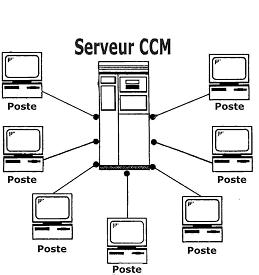
Un réseau se compose de plusieurs ordinateurs reliés entre eux pour :
· communiquer
· échanger des données
· partager des périphériques: imprimantes, usb, disque …
Dans le réseau, on distingue:
· le serveur: il s’agit de l’ordinateur « maître »
· les clients: les ordinateurs des postes de travail
C’est pourquoi on parle d’un réseau « client-serveur ».
Le serveur contient tout ce qui est nécessaire au fonctionnement de celui-ci et est enfermé dans une « armoire technique sécurisée ».
D’un point de vue pratique, le serveur (auquel accèdent tous les autres ordinateurs du réseau) contient, entre autres, les « répertoires privés et publics des professeurs et élèves ».
C110 (Bureau de Mr Delsaux)
– Armoire forte contenant les 2 serveurs « Cyb »(Serveur 2008) et « Admin »(MacOSX)
– 2 ordinateurs XP/Seven/Linux
– 1 imprimante HP Deskjet F4280
C 109
– 25 Postes élèves (7) (Avec USB)
– 1 Poste Professeur (7) (Avec USB et graveur DVD)
– 1 imprimante HP Laserjet
– 1 Projecteur NEC et une paire de Hauts-Parleurs
C 008
– 25 Postes élèves (7) (Avec USB, casque, webcam et graveur DVD)
– 2 Postes Professeur (7) (Avec USB, casque, webcam et graveur DVD)
– 1 Projecteur NEC et une paire de Hauts-Parleurs
C 206 (Salle de Travail réservée aux professeurs 1)
– 12 Postes Professeur (7) (Avec USB, casque, lecteur de cartes et graveur DVD)
– 1 imprimante HP Laserjet.
– 12 Points de connection internet RJ45 muraux supplémentaires (DHCP).
– Fauteuils et tables de travail.
M305
– 24 Postes élèves (7) (Avec USB, casque, webcam et graveur DVD)
– 2 Postes Professeur (7) (Avec USB, casque, webcam et graveur DVD)
– 1 magnétoscope
– 1 Projecteur NEC et une paire de Hauts-Parleurs
M301 (Salle de Travail réservée aux professeurs 2)
– 4 Postes Professeur (7) (Avec USB, casque, webcam et graveur DVD)
– Tables de travail et étagères
M302 – 303 – 304 – 306 – 307
– 1 Poste Professeur (7) (Avec USB, casque, webcam et graveur DVD)
– 1 Projecteur NEC et une paire de Hauts-Parleurs.
Rotonde (Salle de Travail réservée aux élèves 5/6)
– 15 Postes élèves (7) (Avec USB et graveur DVD)
REMARQUE
– En outre, une vingtaine de locaux disséminés dans l’institut et situés hors réseau sont également équipés de PC, projecteurs, magnétoscopes et/ou de système d’amplification sonore…
MATÉRIEL À ÉTEINDRE :
– Si vous êtes le dernier utilisateur, arrêtez le système sur votre ordinateur et éteignez l’écran; sinon, fermez simplement votre session.
A la fin de chaque session, éteignez le vidéo-projecteur .
Les logiciels disponibles
- Suite Office
- PaintShop Pro et Gimp
- Internet explorer et Firefox
- Cabri-géomètre et 3D, Menumath, Dérive, GéoGebra (mathématique)
- Verbapuce, Orthographe… (Français)
- …
Les systèmes d’exploitation
- Serveurs : MacOsX et 2008-Server
- Clients : Windows 7
L’alarme
3 zones :
- zone 1 (toujours activée) : l’armoire forte
- zone 2 (toujours activée) : les ordinateurs
- zone 3 : les locaux
Désactivée de 07 h 00 à 17 h 00 tous les jours excepté le mercredi jusqu’à 12 h 00.
Les répertoires
Répertoire PRIVÉ
Répertoire accessible uniquement à chaque utilisateur.
Répertoire Enseignants
1. PUBLIC
Répertoire accessible à tout le monde.
Chaque professeur y trouve son sous-répertoire nommé par son Prénom et Nom.
Chaque professeur peut y placer des fichiers qui resteront intacts car les élèves et les collègues pourront uniquement lire ces fichiers.
Ce répertoire est donc destiné à recevoir des fichiers qui pourront être consultés par les collègues et/ou les élèves.
2. DROPBOX
Répertoire accessible à tout le monde.
Chaque professeur y trouve son sous-répertoire nommé par son Prénom et Nom.
Chaque professeur peut y placer des fichiers que les élèves et les collègues pourront lire ET MODIFIER.
Ce répertoire est donc destiné à recevoir des fichiers d’échange qui pourront être consultés par les collègues et/ou les élèves.
Répertoire Forum
La racine du répertoire contient certains raccourcis utiles (Logiciels, Sites etc…)
Le Forum est une boîte de partage consultable et modifiable par tous les membres.
Répertoire Groupes
Seuls les professeurs ont un accès total à tous les degrés. Ils possèdent en outre un répertoire privé.
Les élèves peuvent copier-coller leurs travaux dans leur degré respectif.
Dans chaque degré, un sous répertoire privé n’est accessible qu’aux professeurs.
Répertoire Classes
Seuls les professeurs ont un accès total à toutes les classes.
Les élèves peuvent copier-coller leurs travaux dans leur classe uniquement.
Répertoire Personne Ressource
Un seul répertoire (pr1) est accessible et peut servir de boîte d’échange.(Idées, remarques, questions, fichiers…)
Chaque ordinateur possède un disque dur (disque local inaccessible par le réseau) divisé en deux parties « C » et « D ».
Le disque C contient principalement les programmes (dont Windows) et est accessible à tous.
Seule la personne ressource y apporte des modifications (comme par exemple, installer un nouveau logiciel).
Le disque D est uniquement accessible à l’administrateur pour raisons de maintenance.
Enfin, chaque professeur dispose d’un outil de contrôle des postes élèves dans chaque local (Lanschool)
Sauvegarde des fichiers professeurs et élèves
Les professeurs peuvent sauvegarder leurs fichiers sur clef usb (ou cd / dvd)
Note: Les clefs contaminées par un virus ou nécessitant l’installation d’un programme particulier seront rejetées par le pc.
Les élèves doivent demander à leur professeur ou à la personne ressource de copier leur fichier si nécessaire sur un de ces supports.
Mots de passe des élèves
Les mots de passes des élèves sont accessibles uniquement par les professeurs sur la plateforme HappySchool.
Bureau des élèves et des professeurs
Les élèves :
Seuls les PR sont habilités à apporter des modifications au bureau des élèves : ils se font par degré; par exemple, ajouter un nouveau programme, un nouveau raccourci, des sites favoris Internet, …
Les professeurs :
Ils ont la possibilité de personnaliser leur bureau en y ajoutant notamment des raccourcis (le bureau est enregistré dans le profil du professeur sur le serveur).
Impression des documents
Sur le PTP (C109), par défaut, la laser est installée. Une autre imprimante Laser est également accessible au local informatique des professeurs (Conciergerie)
Ne considérez pas une imprimante comme une photocopieuse (vérification régulière de la PR : qui imprime quoi et en combien d’exemplaires ?)
Personne Ressource
- Assurer la bonne marche du CCM en gérant les ressources du réseau : comptes utilisateurs, mots de passe, …
- Réaliser un audit sur chaque poste (ordinateur, imprimante, …)
- Avoir un droit de regard en cas de problèmes sur tout le domaine y compris exceptionnellement les répertoires privés.
- Graver un CD/DVD à la demande d’un professeur dans un cadre scolaire.
- Sécuriser les ressources du réseau.
- Donner la possibilité de partager une ressource (un répertoire, …) avec un groupe bien précis d’utilisateurs.
- Être le relais de l’école pour la cellule de maintenance hardware et pour la cellule de maintenance software.

- S’informer régulièrement des nouveautés relatives au CCM en participant à des réunions avec les PR au sein d’ autres écoles ou à l’évêché.
- Suivre des formations ou recyclages.
- Coordonner les projets mis en place par des professeurs
- Aider les collègues (Word, Excel, Powerpoint, Internet, …)
- Aider les élèves dans la réalisation d’un projet.
- Informer les professeurs de l’existence de certains sites plus spécifiques à leur branche ou de logiciels intéressants
- Informer les professeurs des projets mis en place dans d’autres écoles
- Réaliser et mettre à jour le site de l’école.
- S’occuper de l’entretien du matériel au CCM (cartouches imprimante, souris, nettoyage du filtre du videoprojecteur, remplacement de la lampe du videoprojecteur, …)
En pratique
Si vous venez au CCM pour la première fois, vous devez au départ connaître ces deux procédures :
Vous identifier sur une machine
- allumer l’écran.
- allumer l’ordinateur .
- laisser charger les informations.
- lorsque le cadre Ouverture de session apparaît, vous devez appuyer en même temps sur les 3 touches : Ctrl, Alt et Delete
- Un autre cadre arrive qui vous propose d’introduire le nom d’utilisateur et le mot de passe.
- le mot de passe toujours en MAJUSCULE !!!
- Vérifier si le Num Lock (pavé numérique) est allumé
- Ne rien changer dans la case domaine : CYBERCLASSE
Arrêter une session
Lorsque vous avez terminé :
- appuyer en même temps sur les 3 touches Ctrl, Alt et Delete
- Pousser sur « Fermer la session » puis sur OK
- le bureau reprend alors son aspect initial
Toujours fermer la session sinon n’importe qui peut entrer dans vos documents privés.
Par la suite, vous devrez maîtriser :
la sauvegarde de vos documents
la sauvegarde des documents de vos élèves
Erreurs à éviter :
- Faire circuler les mots de passe élèves.
- Partir en laissant une session ouverte.
- Sortir le dernier et ne pas fermer à clé la porte du local.
- A la fin du cours, oublier de mettre en veille le projecteur.
- Installer soi-même un logiciel localement (sur C:)
- Exagérer dans l’impression de documents.
- Ne pas vérifier sur quelle imprimante vous allez imprimer.
- Manger, boire ou fumer dans un des locaux du CCM.
- Laisser les élèves sans surveillance dans un local du CCM.
- Ne pas tester le matériel nécessaire à l’un de vos cours avant le début de celui-ci.
- Essayer de réparer par vous-même l’imprimante si vous n’êtes pas sûr de vous ….
- Autres surprises (in) attendues …